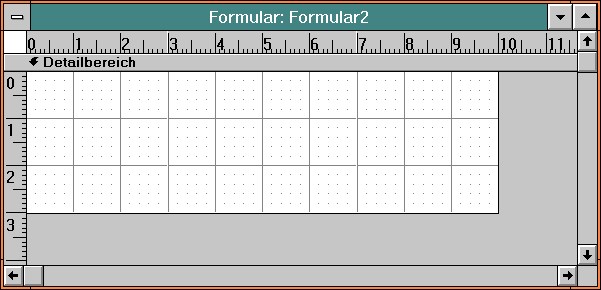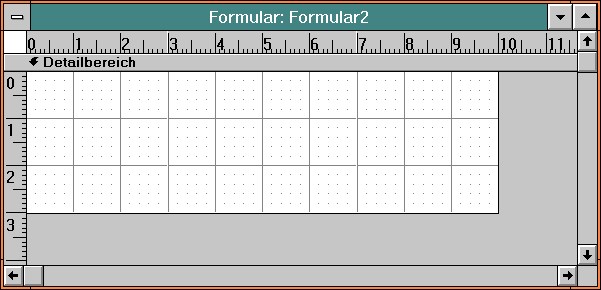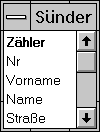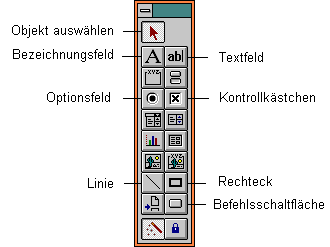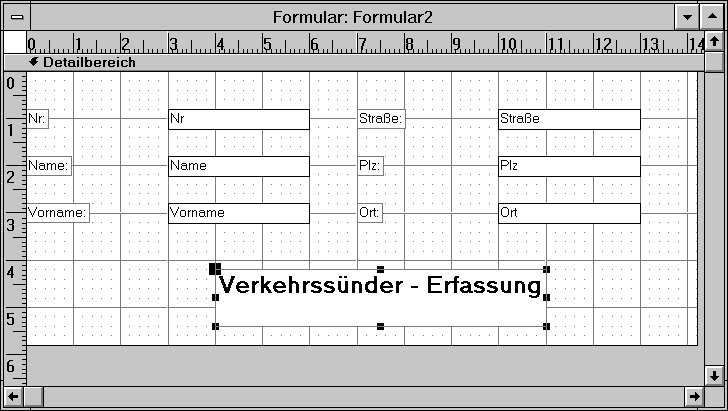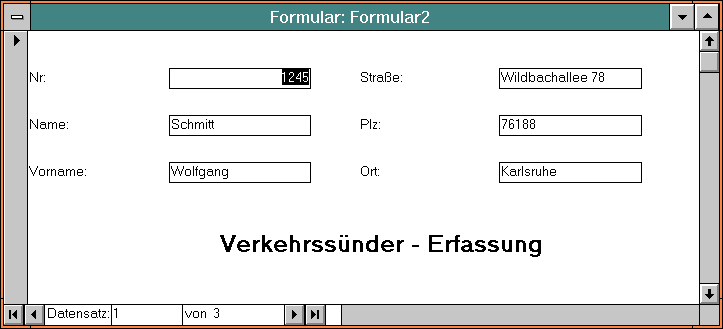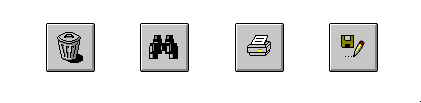Datenbank mit Access
Erstellen eines neuen Formulars
Für die Erfassung und Änderung der Verkehrssünder soll ein
Bildschirmformular entworfen werden, in dem später die Daten einer
Person übersichtlich angezeigt, geändert oder ausgedruckt werden
sollen.
Allgemein dient ein Formular zur Anzeige mit und ohne Ändern bzw.
zum Ausdruck eines Datensatzes, dessen Felder aus einer oder mehreren Tabellen
oder Abfragen entnommen werden können.
1. Öffne die Entwurfsfläche für ein neues Formular:
Nach dem Öffnen der Datenbank "verkehr.mdb" klicke auf die Registerzunge
"Formular" und wähle "neu". Im folgenden Fenster ist eine Tabelle
oder eine Abfrage auszuwählen, die im Formular dargestellt werden
soll. Danach erscheint ein Fenster mit einer gerastert dargestellten Zeichenfläche,
die mit der Maus vergrößert werden kann.
In unserem Fall ist die Tabelle "Sünder" auszuwählen.
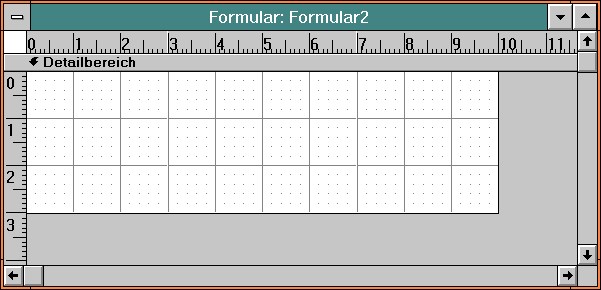
2. Wir erzeugen Textfelder mit Legenden für die Darstellung der Tabellenfelder:
- Auf dem Bildschirm befindet sich ein kleines Fenster mit den Namen der
Tabellenfelder. Falls es fehlt, kann man es mit dem Menupunkt "Ansicht/Feldliste"
öffnen.
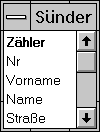
- Ziehe aus diesem Fenster ein Feld der Tabelle auf die Zeichenfläche.
Es erscheint ein Feld für Texteingabe, und ein zweites mit einer erläuternden
Beschriftung.
- Die Größe und Position der Felder kann durch Anfassen
und Ziehen mit der Maus geändert werden. Je nach Wahl des Anfasspunktes
kann man Textfeld und Beschriftung gemeinsam oder getrennt bewegen.
- Durch Klicken ins Beschriftungsfeld und anschließende Texteingabe
kann man den Text der Beschriftung ändern.
- Schriftart, -farbe, -größe und Darstellung der Felder
lassen sich einstellen, indem man mit der rechten Maustaste auf ein Feld
klickt und im Kontextmenu "Eigenschaften" wählt.
3. Anbringen einer Beschriftung:
Es ist sicher sinnvoll, unser Eingabeformular mit einer Überschrift
zu versehen und eventuell zusätzliche Rahmen oder anderes zu zeichnen,
um es anwenderfreundlicher zu machen.
- Zusammen mit der Entwurfsfläche ist ein Werkzeugkasten auf dem
Bildschirm erschienen. Falls er fehlt, kann man ihn mit dem Menupunkt "Ansicht
Toolbox" auf den Bildschirm holen.
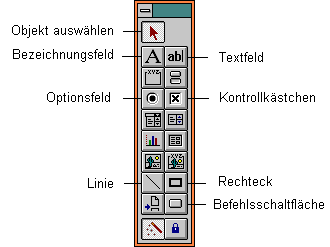
- Klicke auf das Werkzeug "Bezeichnungsfeld" und anschließend
in die Entwurfsfläche. Es erscheint eine Fläche und ein Cursor
zur Texteingabe.
- Beschrifte das Bezeichnungsfeld und formatiere es anschließend
(rechte Maustaste, "Eigenschaften").
- Schließlich kann das Formular noch mit Linien verziert werden
und könnte zuletzt so aussehen:
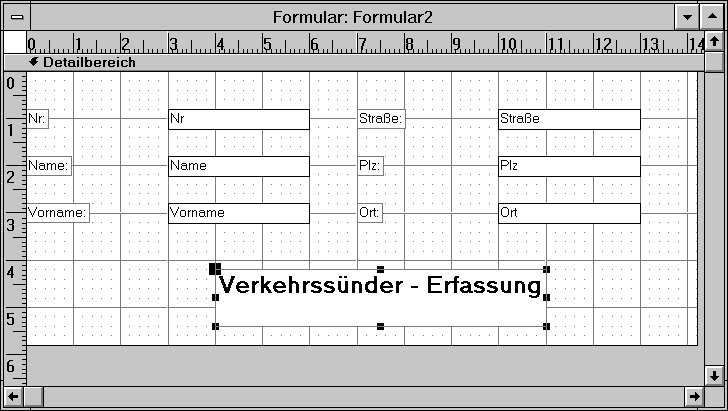
4. Speichern und Testen des Formulars:
- Mit dem Menupunkt "Datei/Speichern kann man das Formular unter einem
Namen in der Datenbank abspeichern. Nach dem Schließen des Entwurfsfensters
kann man im Datenbankfenster das Formular anklicken und es öffnen.
Das oben entworfene Formular ist unten "im Betrieb" zu sehen:
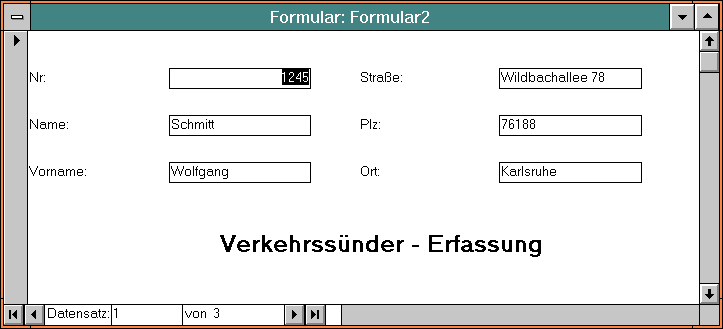
5. Erweitern des Formulars um Befehlsschaltflächen:
- Man sieht im Formular am unteren Rand die Kästchen zur Navigationshilfe
(An den Anfang, Zurück, Vor, Ans Ende). Probiere es aus und schließe
das Formular wieder.
- Durch Klick auf "Entwurf" gelangt man wieder zur Entwurfsansicht
des Formulars. Hole aus dem Werkzeugkasten das Werkzeug "Befehlsschaltfläche"
und klicke auf das Formular. Dies plaziert einen Befehlsschalter auf das
Formular für Aktionen wie Drucken, Löschen usw.
- Zunächst geht ein Fenster auf mit Namen "Befehlsschaltflächenassistent".
Hier kann man eine Katgorie und eine Aktion wählen. Paare, die man
ausprobieren kann, sind (Datensatznavigation/Sucht einen Datensatz), (Datensatzoperationen/Löscht
den Datensatz), (Formularoperationen/Druckt Formular). Nach dem Schließen
des Assistenten erscheint der entsprechende Schalter auf dem Formular.
- Wenn der Benutzer das Formular öffnet, kann er durch Klick auf
den Schalter die Funktion auslösen.
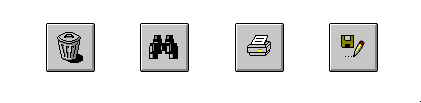
6. Aufgabe:
- Erstelle eine weiteres Formular für die Bearbeitung der Strafen.
- Erstelle ein Formular für die Darstellung und Bearbeitung
der Daten aus der Abfrage, die wir in der letzten Stunde entworfen haben.
[Inhalt] [Relationale Datenbanken]
[Tabellen] [Abfragen]
[Formulare] [Berichte]
[Makros und Schaltflächen] [Übersichten]